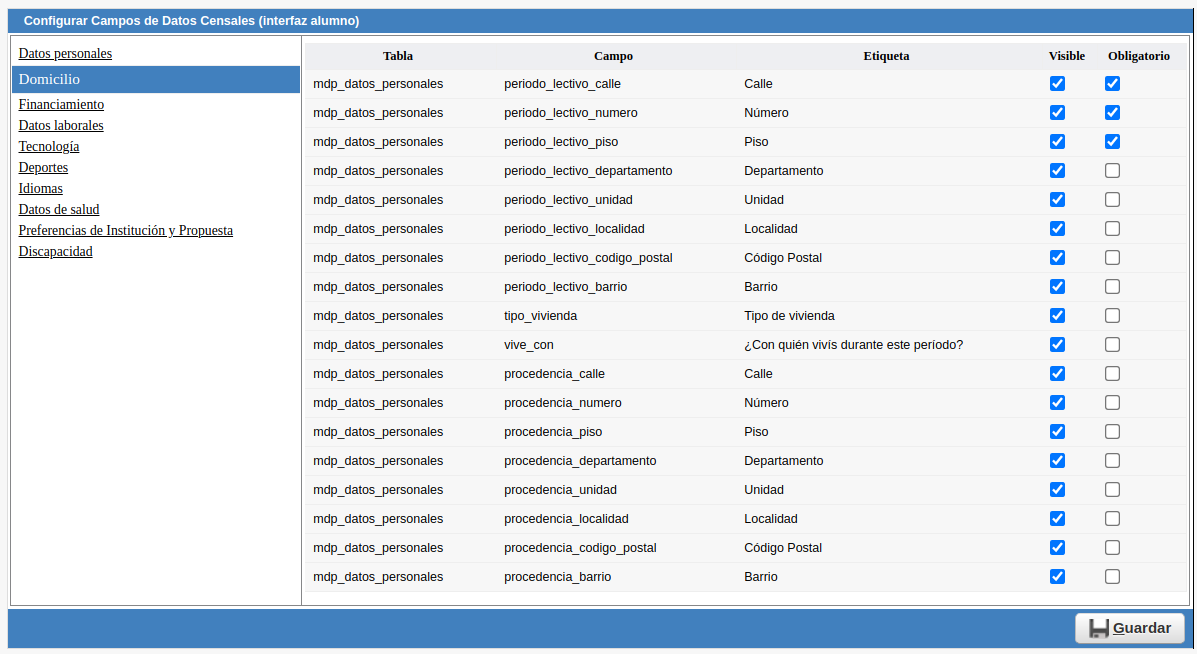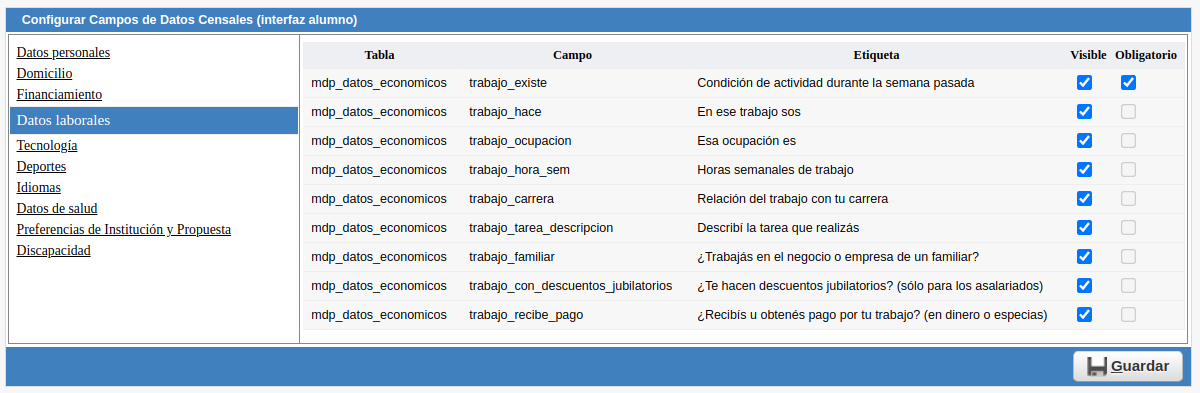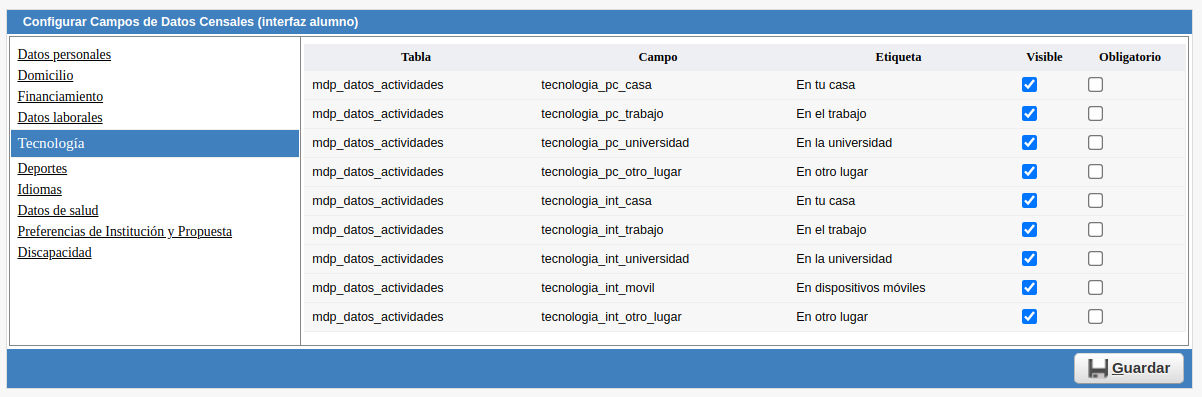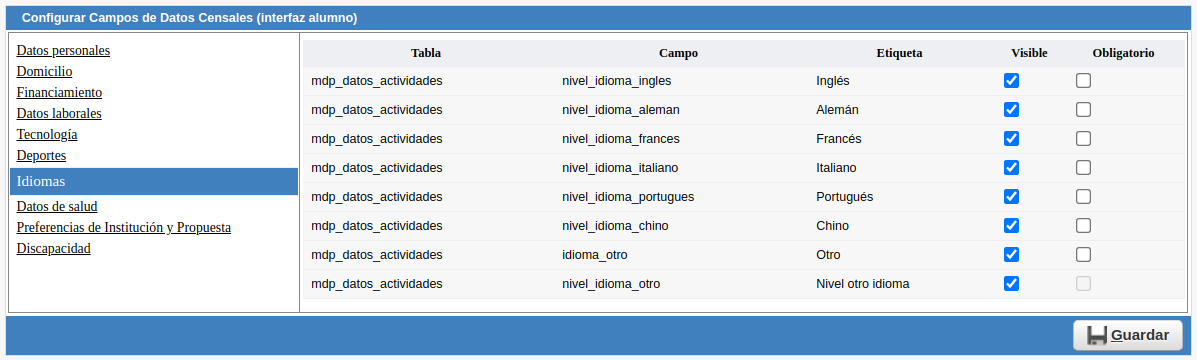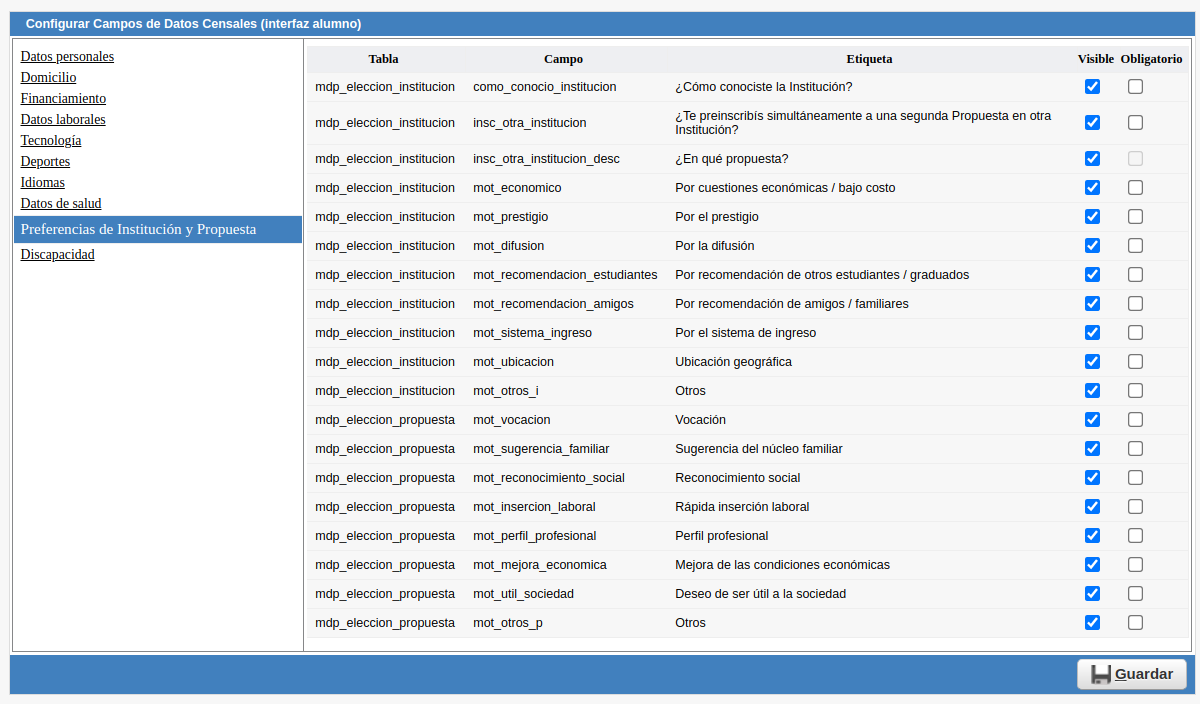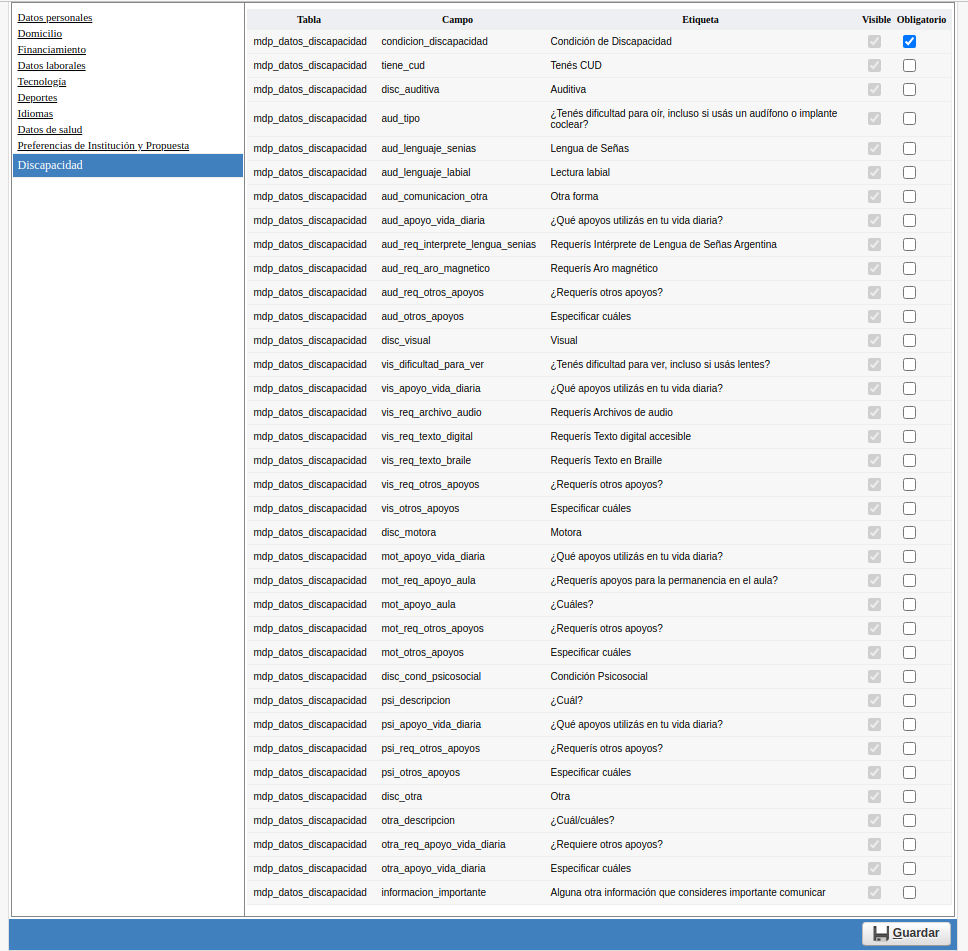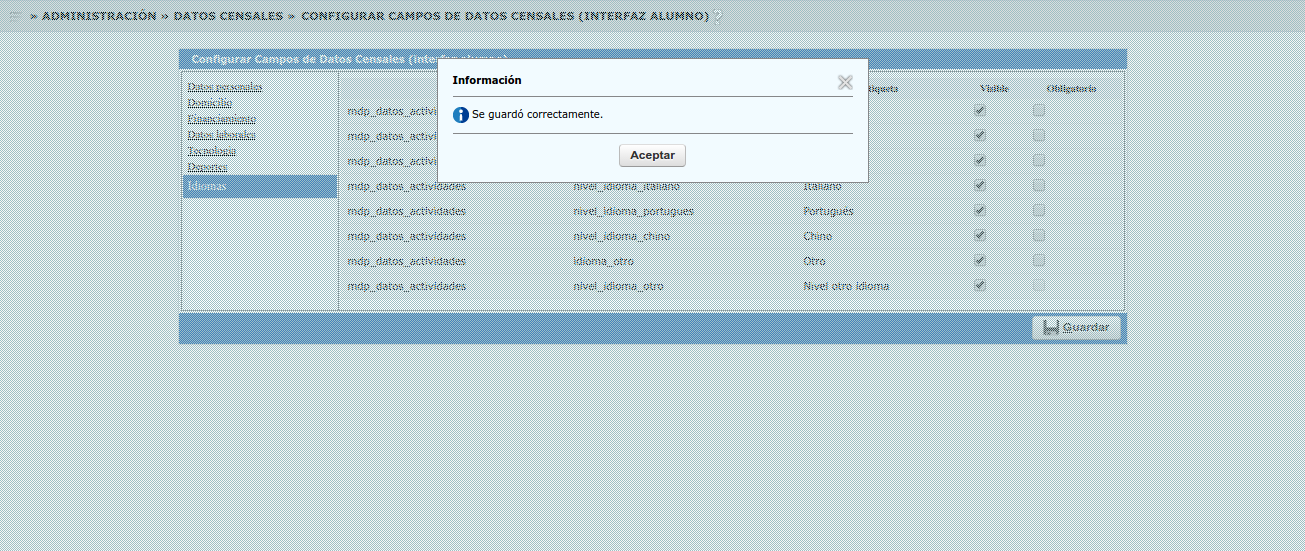Diferencia entre revisiones de «SIU-Guarani/Version3.19.0/documentacion de las operaciones/administracion/configurar campos datos censales»
| Línea 23: | Línea 23: | ||
[[Archivo:GUA_config_campos_datos_censales_3-319.png|1000px]]<br><br> | [[Archivo:GUA_config_campos_datos_censales_3-319.png|1000px]]<br><br> | ||
| − | [[Archivo:GUA_config_campos_datos_censales_4.png|1000px]]<br><br> | + | [[Archivo:GUA_config_campos_datos_censales_4-319.png|1000px]]<br><br> |
| − | [[Archivo:GUA_config_campos_datos_censales_5.png|1000px]]<br><br> | + | [[Archivo:GUA_config_campos_datos_censales_5-319.png|1000px]]<br><br> |
| − | [[Archivo:GUA_config_campos_datos_censales_6.png|1000px]]<br><br> | + | [[Archivo:GUA_config_campos_datos_censales_6-319.png|1000px]]<br><br> |
| − | [[Archivo:GUA_config_campos_datos_censales_7.png|1000px]]<br><br> | + | [[Archivo:GUA_config_campos_datos_censales_7-319.png|1000px]]<br><br> |
| − | [[Archivo:GUA_config_campos_datos_censales_8.png|1000px]]<br><br> | + | [[Archivo:GUA_config_campos_datos_censales_8-319.png|1000px]]<br><br> |
| + | |||
| + | [[Archivo:GUA_config_campos_datos_censales_9-319.png|1000px]]<br><br> | ||
| + | |||
| + | [[Archivo:GUA_config_campos_datos_censales_10-319.png|1000px]]<br><br> | ||
| − | |||
Para confirmar los cambios realizados, se deberá hacer clic en el botón '''Guardar (1)''' e inmediatamente el sistema mostrará el siguiente mensaje de confirmación: | Para confirmar los cambios realizados, se deberá hacer clic en el botón '''Guardar (1)''' e inmediatamente el sistema mostrará el siguiente mensaje de confirmación: | ||
Revisión del 11:07 4 may 2021
Sumario
Configurar Campos de Datos Censales (interfaz alumno)
Objetivo
Configurar, para la interfaz de alumno, cuales son los datos censales que se solicitarán y la obligatoriedad de los mismos.
Pre Requisitos
No posee pre requisitos.
Ubicación en el Sistema
Administración » Datos Censales » Configurar Campos de Datos Censales (interfaz alumno)
Pantalla Inicial
En la Pantalla Inicial se podrá visualizar un formulario general con varias pestañas a través de las cuales se podrá determinar que campos serán Visibles y cuales serán Obligatorios para completar, tal como se muestra en las pantallas a continuación:
Para confirmar los cambios realizados, se deberá hacer clic en el botón Guardar (1) e inmediatamente el sistema mostrará el siguiente mensaje de confirmación: